6 najlepších správcov aplikácií pre Android, ktoré by ste mali vedieť
27. apríla 2022 • Podané na: Riešenie problémov so systémom Android Mobile • Osvedčené riešenia
Keď máte telefón alebo tablet s Androidom, nemôžete sa dočkať, kým si doň nainštalujete svoje obľúbené aplikácie. Aplikácie sa môžu týkať hier, prehrávača médií, kníhkupectva, sociálnych sietí, podnikania, vďaka čomu je váš život v systéme Android pestrý a úžasný. Keď sa však aplikácie vo vašom telefóne alebo tablete s Androidom nafúknu, vybije sa vám batéria a výsledkom bude pomalý výkon, pravdepodobne budete chcieť niečo zmeniť. Nevyhnutnosťou sa v tomto prípade stáva správca aplikácií pre Android, s ktorým môžete mať všetky aplikácie na telefóne a tablete s Androidom dobre.
Časť 1. Čo je správca aplikácií pre Android
Android App Manager je nástroj na správu systému Android, ktorý pomáha spravovať všetky aplikácie nainštalované v telefóne a tablete s Androidom. Môže vám zobraziť podrobnosti o aplikácii, rýchlo vyhľadať akúkoľvek nainštalovanú aplikáciu a ponúknuť prehľad o často používaných a nepoužívaných aplikáciách a podobne.
Časť 2. Predvolený spôsob správy aplikácií na telefóne a tablete s Androidom
V skutočnosti môžete spravovať aplikácie na telefóne a tablete Android bez akýchkoľvek aplikácií tretích strán. Stačí klepnúť na položku Nastavenia na telefóne alebo tablete s Androidom. Na obrazovke nájdite Správcu aplikácií. Potom si môžete zobraziť zoznamy všetkých aplikácií, aplikácií, ktoré si stiahnete, a aplikácií, ktoré sú spustené.
Vyberte jeden zoznam a klepnite na jednu aplikáciu. Potom môžete spravovať aplikácie klepnutím na Vynútiť zastavenie , čím zastavíte spustenú aplikáciu v systéme Android, klepnutím na Odinštalovať aplikáciu odstránite alebo klepnutím na Vymazať údaje uvoľníte úložisko.
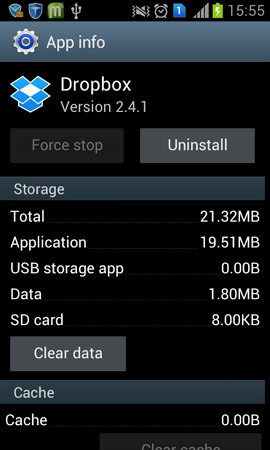
Časť 3. 6 najlepších správcov aplikácií pre Android na správu aplikácií z telefónu
1. AppMonster Free Backup Restore
AppMonster Free Backup Restore je správca aplikácií pre telefón a tablet s Androidom. Dokáže veľa vecí, napríklad rýchlo vyhľadávať aplikácie, triediť aplikácie podľa názvu, veľkosti a dátumu inštalácie a presúvať aplikácie na SD kartu. Môžete tiež zálohovať aplikácie na kartu SD a zálohovať odkazy na trh. Potom, jedného dňa, keď chcete obnoviť, môžete prejsť na kartu SD alebo na trh a obnoviť aplikácie.
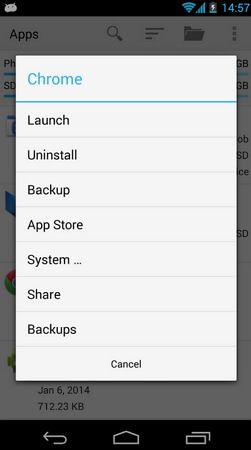
2. AppMgr III (App 2 SD)
AppMgr, známy ako App 2 SD, je skvelý správca aplikácií pre Android, ktorý vám umožňuje spravovať aplikácie jednoduchým a pohodlným spôsobom. Poskytuje vám možnosť presúvať aplikácie do interného alebo externého úložiska, skryť systémové aplikácie zo zoznamu aplikácií, zmraziť aplikácie na zrýchlenie telefónu. Okrem toho vám umožňuje zdieľať aplikácie s priateľmi, odinštalovať aplikácie, ktoré už nechcete, vymazať vyrovnávaciu pamäť aplikácií, aby ste uvoľnili miesto pre viac súborov. Je to naozaj veľmi pekné, čo funguje ako kúzlo.
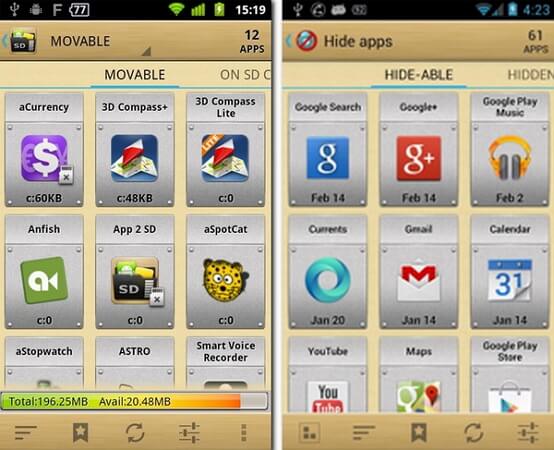
3. Apk Manager
Apk Manager je veľmi jednoduchá aplikácia, ktorá sa používa hlavne na inštaláciu a odinštalovanie aplikácií na vašom telefóne a tablete s Androidom so systémom Android 1.1 a novším. Je to veľmi rýchle bez reklám. Nemôže však vynútiť zastavenie aplikácií, vymazanie vyrovnávacej pamäte, triedenie aplikácií a ďalšie.
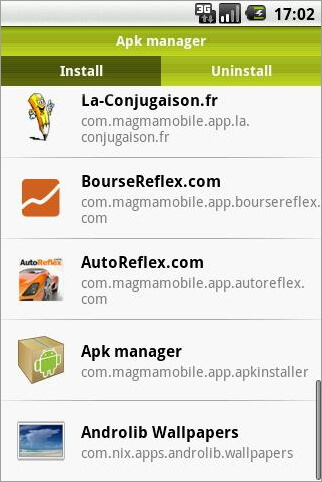
4. App2SD &Správca aplikácií – Šetrite miesto
App2SD & App Manager-Save Space, funguje skvele s telefónom a tabletom Android so systémom Android 2.2 alebo vyšším. Zobrazuje zoznam všetkých nainštalovaných a systémových aplikácií, zobrazuje podrobné informácie o akejkoľvek aplikácii a umožňuje presúvať aplikácie na SD kartu. Keď nájdete niektoré aplikácie, ktoré používate zriedka, môžete ich odinštalovať alebo prinútiť ich zastaviť a vymazať údaje aplikácií a vyrovnávaciu pamäť. Ak sa vám niektoré aplikácie veľmi páčia, môžete ich tiež zdieľať so svojimi priateľmi. Ak chcete získať ďalšie funkcie, môžete si stiahnuť túto aplikáciu a vyskúšať.
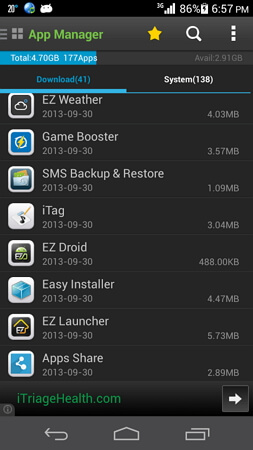
5. Správca aplikácií pre Android
App Manager pre Android je ľahko použiteľná aplikácia, ktorá vám umožňuje spravovať všetky nainštalované aplikácie a úložisko na vašom telefóne a tablete s Androidom. Zhromažďuje aplikácie nainštalované v telefóne a externej pamäti do zoznamu a ponúka vám jednoduchý spôsob vyhľadávania požadovanej aplikácie. Okrem toho môžete aplikácie presunúť do externej pamäte, aby ste uvoľnili pamäť telefónu. Ďalšie funkcie, ako je odinštalovanie aplikácií a vymazanie vyrovnávacej pamäte alebo zdieľanie aplikácií s ostatnými, vám uľahčia správu aplikácií.
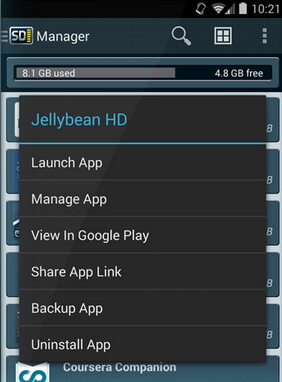
6. Správca aplikácií SmartWho
Správca aplikácií SmartWho môže jednoducho spravovať aplikácie nainštalované vo vašom systéme Android a poskytovať správy o výkone a systémové informácie o aplikáciách. Po nainštalovaní Správcu aplikácií SmartWho klepnite na „Správca aplikácií pre Android“. Na jeho obrazovke môžete začať spravovať aplikácie v telefóne s Androidom, ako je vyhľadávanie, triedenie, zálohovanie alebo obnovovanie aplikácií v telefóne a tablete s Androidom.
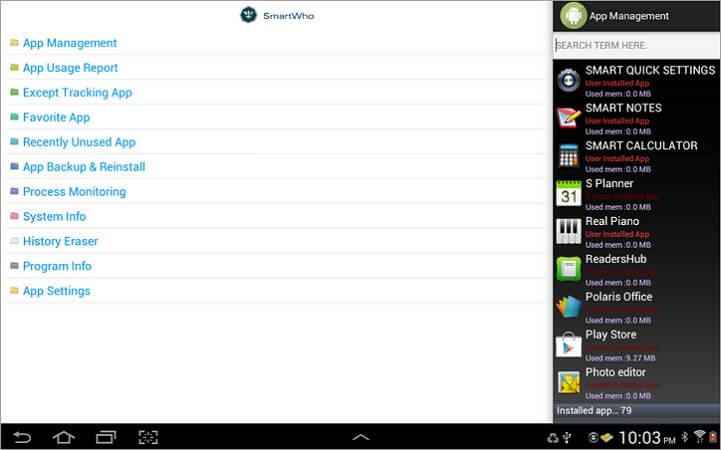
Časť 4. Desktop Android App Manager na správu aplikácií z PC
Android App Manager Dr.Fone-Transfer vám umožňuje priamo spravovať všetky aplikácie z počítača. S jeho pomocou môžete jednoducho sťahovať, inštalovať, odinštalovať, zdieľať a exportovať aplikácie pre Android, presúvať aplikácie inam, aby ste uvoľnili miesto atď. Teraz sa poďme pozrieť na to, aký úžasný je softvér!

Dr.Fone – správca telefónu (Android)
One-Stop Android App Manager na správu všetkého z počítača
- Spravujte, exportujte/importujte svoju hudbu, fotografie, videá, kontakty, SMS, aplikácie atď.
- Prenášajte súbory medzi Androidom a počítačom vrátane kontaktov, fotografií, hudby, SMS a ďalších.
- Preneste iTunes do Androidu (naopak).
- Spravujte svoje zariadenie Android na počítači.
- Plne kompatibilný s Androidom 8.0.
Funkcia: Inštalácia, odinštalovanie, exportovanie, zdieľanie a presúvanie aplikácií pre Android
Prejdite do horného stĺpca a kliknite na položku Aplikácia . Zobrazí sa okno správy aplikácií na pravej strane. Zobrazia sa tam všetky aplikácie vo vašom telefóne alebo tablete s Androidom. Môžete ľahko skontrolovať názov, veľkosť, verziu, čas inštalácie, umiestnenie obchodu a ľubovoľnú aplikáciu.
Inštalácia aplikácie: Kliknutím na ikonu Inštalovať nainštalujete požadované aplikácie z počítača v dávkach.
Odinštalovanie aplikácií: Vyberte nechcené aplikácie a kliknutím na ikonu koša ich rýchlo odinštalujte.
Exportovať aplikácie: Označte aplikácie, ktoré chcete exportovať, a kliknutím na ikonu Exportovať ich exportujte do počítača.

Tipy pre Android
- Funkcie Androidu vie len málo ľudí
- Prevod textu na reč
- Alternatívy Android App Market
- Uložte fotografie Instagramu do systému Android
- Najlepšie stránky na stiahnutie aplikácií pre Android
- Triky s klávesnicou Android
- Zlúčiť kontakty v systéme Android
- Najlepšie vzdialené aplikácie pre Mac
- Nájsť stratené telefónne aplikácie
- iTunes U pre Android
- Zmeňte písma pre Android
- Čo musíte urobiť pre nový telefón s Androidom
- Cestujte s Asistentom Google
- Núdzové upozornenia
- Rôzni Android manažéri






Alice MJ
štábny redaktor